Utrymme kvar Google Drive. Så här kontrollerar du Googles lagringsanvändning på ditt konto i några enkla steg.
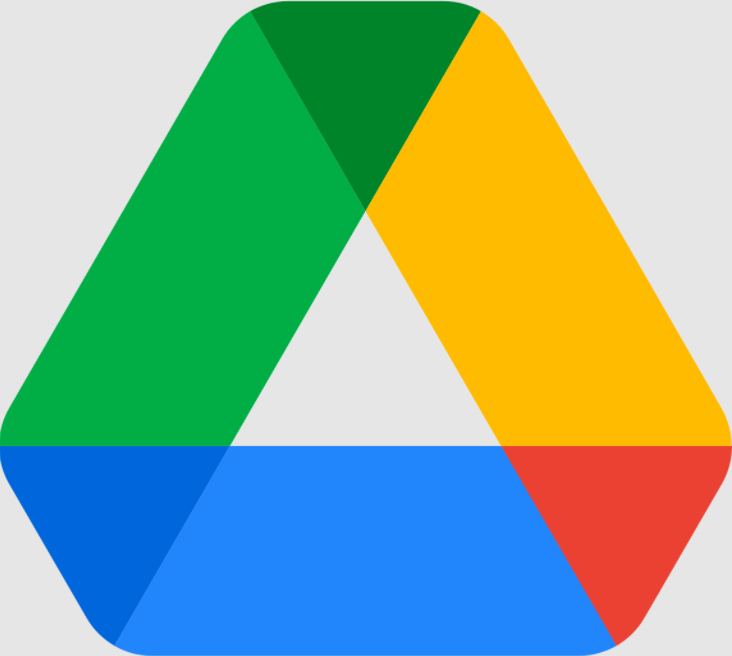
Om du inte vet hur du kontrollerar Googles lagringsanvändning på ditt konto kan du riskera att ta slut på utrymme i Gmail, Google Drive eller Google Foto.
Google ger dig 15 GB lagringsutrymme med ditt kostnadsfria konto, så att du kan lagra massor av e-post, foton och dokument medan du använder dess olika tjänster.
Men någon gång kanske du fortfarande börjar ta slut på utrymme, så det är en bra idé att kontrollera vilket utrymme du har kvar då och då och se exakt vad det används till.
Detta gäller särskilt eftersom Google Photos slutade erbjuda obegränsat gratis lagringsutrymme tidigare i år. Det räknar nu varje foto och video som du laddar upp till tjänsten mot din 15 GB-gräns, som delas över Gmail, Google Drive och Photos.
När du väl vet hur mycket lagringsutrymme du har använt vet du om det är dags för en rensning.
Det är enkelt att kontrollera din Google-lagringsanvändning, och metoden är densamma oavsett om du använder en stationär eller mobil – det beror bara på om du använder Google Chrome eller en annan webbläsare.
Hur man kontrollerar Googles lagringsanvändning i Google Chrome
- Logga in på ditt Google-konto om du inte redan har gjort det.
- Klicka på din kontoikon högst upp till höger och välj ”Hantera ditt Google-konto.”
- Bläddra ner och hitta ”Kontolagring.” Detta kommer att berätta hur mycket lagring du har använt. Du kan också klicka på ”Hantera lagring” för att se hur din lagring är uppdelad mellan Gmail, Photos och Google Drive.
Utrymme kvar Google Drive: Kolla i andra webbläsare
- Gå till sidan för lagring av Google-konto och logga in på ditt konto.
- På den här sidan kan du se din lagringsanvändning och hur den är uppdelad mellan de olika Googles tjänster.
Fler tips på Google-kontot
Om du vill få ut det mesta av ditt Google-konto är vi här för att hjälpa dig. Vi kan visa dig hur du arkiverar e-postmeddelanden på Gmail eller hur du skapar din egen webbplats på Google Sites. Slutligen, här är de bästa Google Chrome-tilläggen du kan ladda ner.
- Äventyr på Island: Bokningstips för en oförglömlig resa
- Hur man kan Köpa Altcoins med Kreditkort – Fem enkla steg!
- Hur man tittar på Netflix med ExpressVPN
- Hur man betalar en faktura
- Spara pengar med kreditkort
- Lån, en lathund för dig
- När är Black Friday 2024 i Sverige?
- CBD – Fullständig Guide
- De viktigaste aspekterna att beakta när man jämför olika CBD oljor
- Så väljer du rätt sparkonto: En komplett guide till att jämföra sparräntor och villkor









